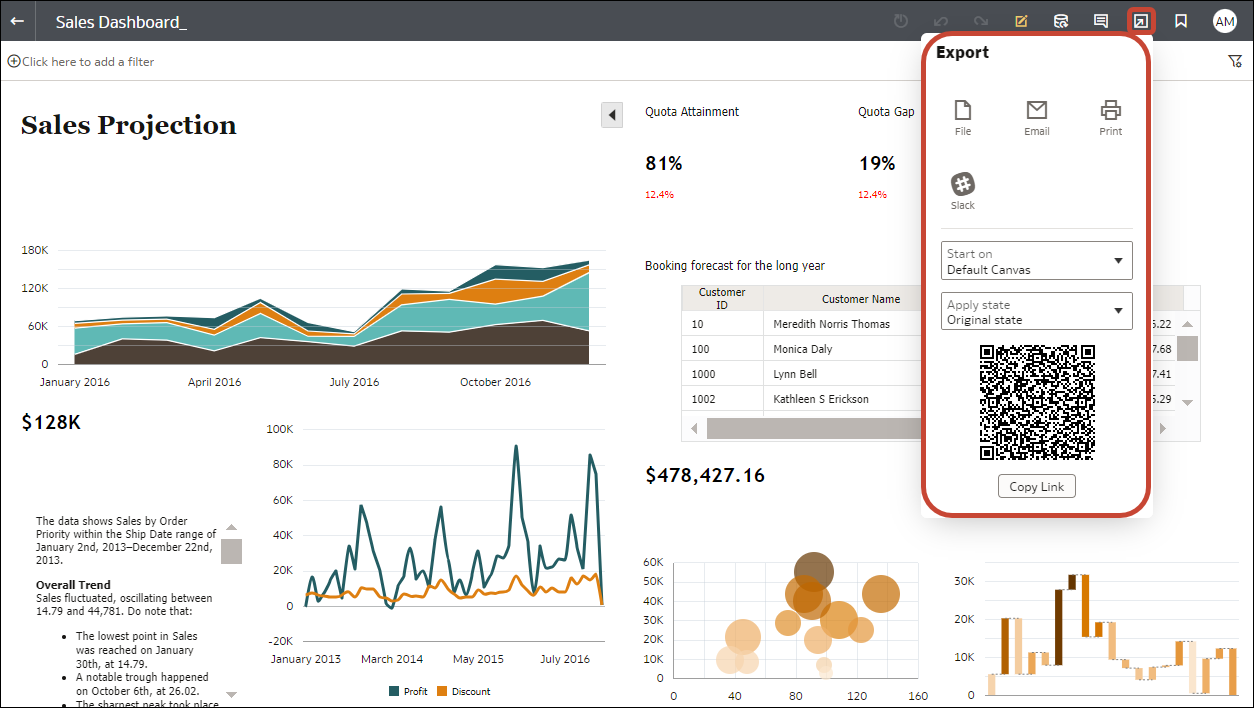Vous pouvez envoyer par courriel des visualisations, des canevas ou des tableaux de bord dans des formats tels que PowerPoint (PPTX), Acrobat (PDF), Image (PNG), CSV (données uniquement) ou Package (intégralité du classeur, informations d'identification de connexion comprises).
- Sur la page d'accueil, positionnez le curseur de la souris sur le classeur qui contient la visualisation, le canevas ou le tableau de bord à exporter, cliquez sur Actions, puis sélectionnez Ouvrir.
- Dans le canevas Visualiser ou Présenter, cliquez sur Exporter
 dans la barre d'outils du classeur, puis sur l'icône du réseau social à utiliser. Par exemple, Slack.
dans la barre d'outils du classeur, puis sur l'icône du réseau social à utiliser. Par exemple, Slack.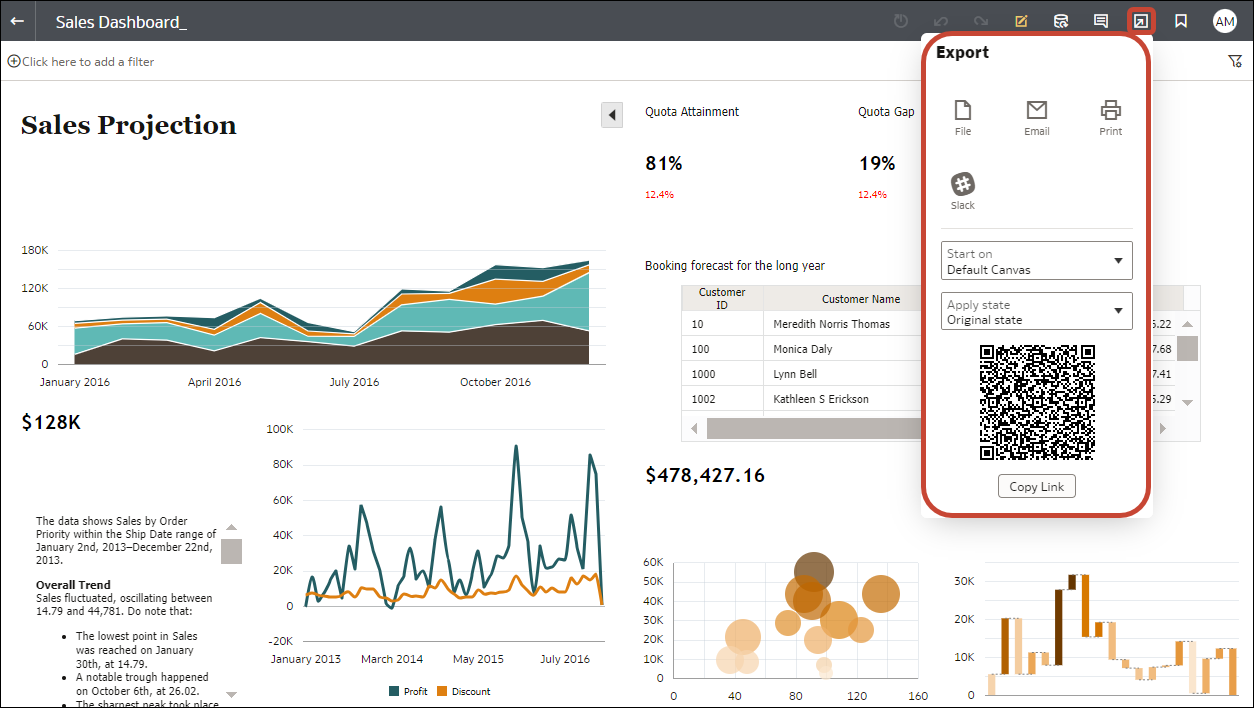
- Sélectionnez Courriel, puis utilisez l'option Format pour sélectionner le format de sortie voulu et précisez les options de sortie :
- Pour PowerPoint (.pptx), Acrobat (.pdf) et Image (.png) : indiquez le nom du fichier, ainsi que l'orientation et le format du papier.
Lorsque vous envoyez par courriel l'un de ces formats visuels, la visualisation ou les pages sont réaffichées en fonction de la taille et de l'orientation sélectionnées. Par conséquent, si vous envoyez par courriel une table, le fichier de sortie ne contiendra peut-être pas toutes les lignes et colonnes de la table contenues dans la visualisation, le canevas ou le tableau de bord.
- Pour Données (.csv) : indiquez le nom du fichier de sortie. Cette option inclut uniquement les données utilisées dans le classeur. Le fichier généré utilise le délimiteur de données de l'environnement local de votre ordinateur. Par exemple, si votre environnement local est défini sur Brésil, le délimiteur décimal est une virgule au lieu d'un point, comme c'est le cas lorsque l'environnement local est défini sur Etats-Unis.
- Pour Package (DVA) : indiquez si les données de classeur, les informations d'identification de connexion et les droits d'accès doivent être inclus. Pour permettre aux utilisateurs d'ouvrir le fichier DVA du classeur sans devoir saisir un mot de passe, cliquez sur Inclure des informations d'identification de connexion et spécifiez le mot de passe.
- Cliquez sur Adresse électronique.
Votre client de messagerie ouvre un nouveau courriel partiellement composé comportant le fichier DVA en pièce jointe.